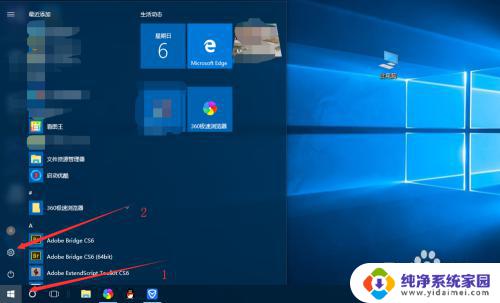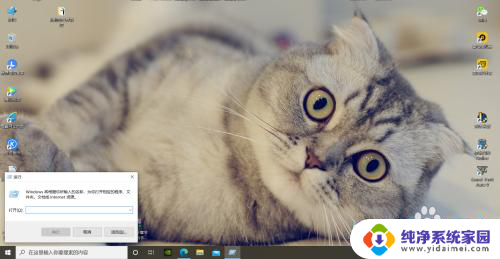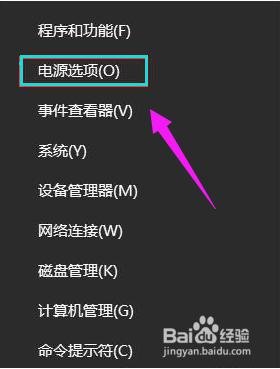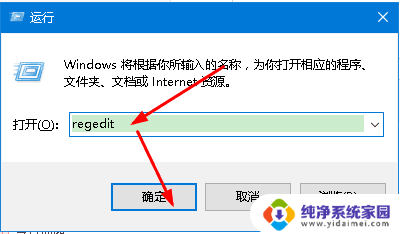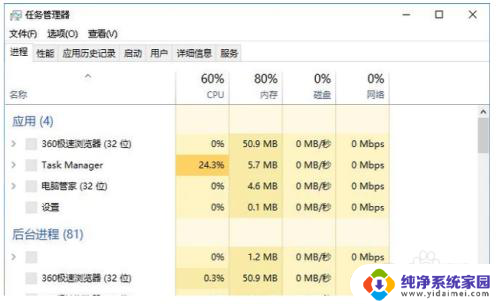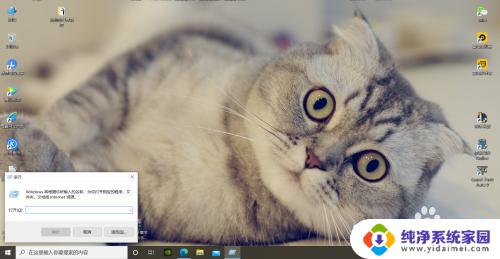怎样修改鼠标箭头图标 win10怎么设置鼠标箭头样式
更新时间:2024-08-29 17:47:47作者:xiaoliu
在Windows 10操作系统中,用户可以通过简单的步骤来修改鼠标箭头图标的样式,在日常使用电脑的过程中,一个独特且个性化的鼠标箭头图标可以为用户带来更加愉悦的操作体验。通过调整鼠标箭头的样式,用户可以根据自己的喜好和需求来定制不同的图标形状和颜色。接下来我们将介绍如何在Win10系统中设置鼠标箭头样式,让您的电脑界面焕然一新。
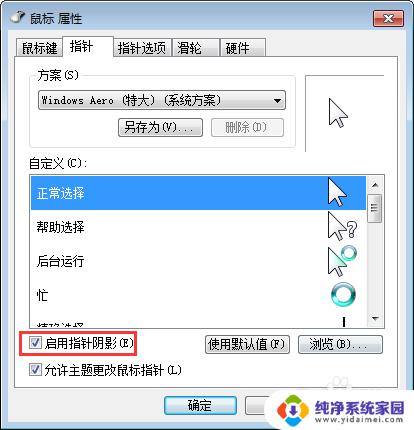
方法:
1、按下“Win+X”组合键打开系统快捷菜单,在菜单中点击“控制面板”;
2、在控制面板右上角将查看方式修改为“大图标”,在下面找到并点击【鼠标】按钮;
3、在鼠标 属性界面点击【指针】选项卡,在“自定义”框中选择需要修改的鼠标状态。如“正常选项”,然后点击浏览,指定到需要修改的指针图案,点击“打开”然后点击应用并确定即可。
以上是修改鼠标箭头图标的全部内容的方法,如果您还有疑问,请参考以上小编的步骤进行操作,希望能够对大家有所帮助。